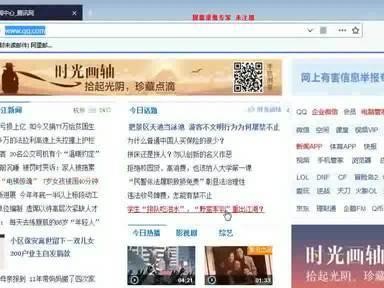随着技术的不断进步,U盘安装操作系统成为一种常见而且高效的方式。本文将为大家提供详细的Win7系统U盘安装教程,让你能够轻松地将Win7系统安装到电脑上。

准备工作:获取所需软件和设备
-确认你已拥有一台可用的电脑,并备好一个可插入U盘的USB接口。
-下载并安装“Windows7USB/DVDDownloadTool”这个免费软件,该软件可用于将Win7系统镜像文件转换为可引导的U盘安装工具。

制作Win7系统启动盘:将系统镜像文件写入U盘
-插入U盘,并打开刚刚下载安装的“Windows7USB/DVDDownloadTool”软件。
-在软件界面中,选择Win7系统的镜像文件,并指定U盘为目标设备。
-点击“开始复制”按钮,等待软件将镜像文件写入U盘中。

设置电脑的启动方式:使电脑能够从U盘启动
-重启你的电脑,并在开机画面出现时按下相应键(通常是DEL、F2或F12)进入BIOS设置。
-在BIOS设置界面中,找到“Boot”或“启动”选项,并将U盘设备调整至启动顺序的首位。
-保存设置并退出BIOS,使电脑重新启动。
开始安装Win7系统:按照引导进行安装
-当电脑重新启动后,会自动从U盘引导,并进入Win7安装界面。
-按照提示进行语言、时区和键盘布局等基本设置。
-选择“安装”选项,然后点击“下一步”按钮。
进行系统分区:为Win7系统指定安装位置
-在出现的界面中,选择“自定义(高级)”安装类型。
-选择你想要安装Win7系统的磁盘分区,并点击“新建”按钮创建一个新分区。
-根据你的需求,指定分区大小,并选择新建的分区作为安装位置。
安装过程与等待:系统文件的复制与安装
-点击“下一步”按钮后,系统将开始复制所需文件并进行安装。
-安装过程中可能会出现一些自动重启的情况,请耐心等待。
完成安装:设置用户名和密码
-当Win7系统安装完毕后,会要求你设置一个用户名和密码。
-输入你想要的用户名和密码,并选择是否创建密码提示问题。
-点击“下一步”按钮,完成设置。
安装驱动程序:确保硬件正常工作
-安装完系统后,可能需要手动安装一些硬件驱动程序,以确保硬件能够正常工作。
-从你的电脑制造商提供的驱动光盘或官方网站上下载并安装所需驱动。
更新系统与补丁:保证系统安全性
-连接到互联网后,打开Windows更新功能,进行系统和软件的更新与升级。
-安装最新的系统补丁,以提高系统的安全性和稳定性。
个性化设置:调整系统外观和功能
-进入控制面板,根据个人喜好进行外观和功能的调整。
-可以更改桌面背景、屏幕保护程序和声音设置等等。
安装常用软件:满足个人需求
-根据自己的需求,安装一些常用的软件,如浏览器、办公套件、音乐播放器等。
备份重要数据:防止数据丢失
-在使用新系统之前,建议备份重要的个人数据,以免数据丢失造成不便。
测试系统稳定性:检查系统是否正常运行
-重启电脑,测试系统的稳定性和各项功能是否正常。
解决常见问题:排除安装过程中的困扰
-对于可能遇到的安装问题,如无法引导、蓝屏等,提供解决方法和注意事项。
Win7系统U盘安装轻松完成
-通过本文提供的详细教程,你已成功将Win7系统安装到电脑上,享受到更好的操作体验。
通过本文的Win7系统U盘安装教程,你已了解到制作启动盘、设置电脑启动方式、安装系统、驱动程序安装以及个性化设置等一系列步骤。希望这些步骤能够帮助你快速而顺利地将Win7系统安装到电脑上,并为你带来更好的使用体验。